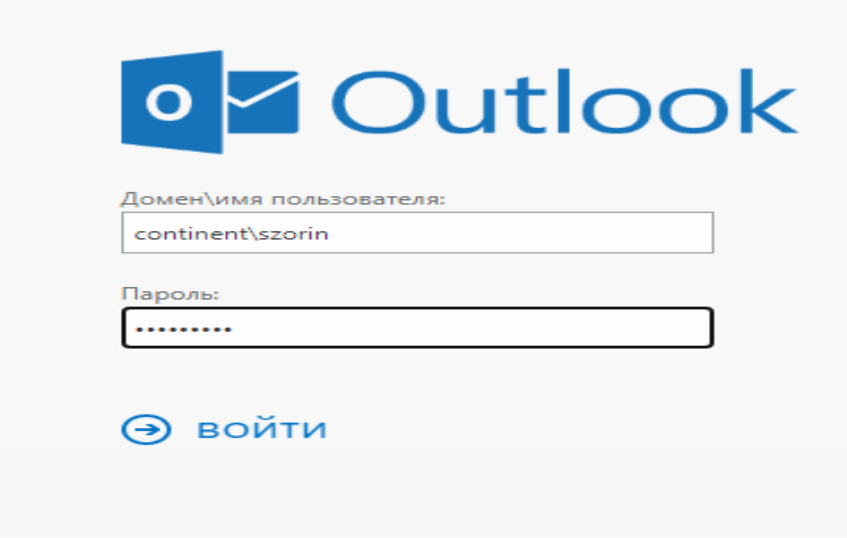
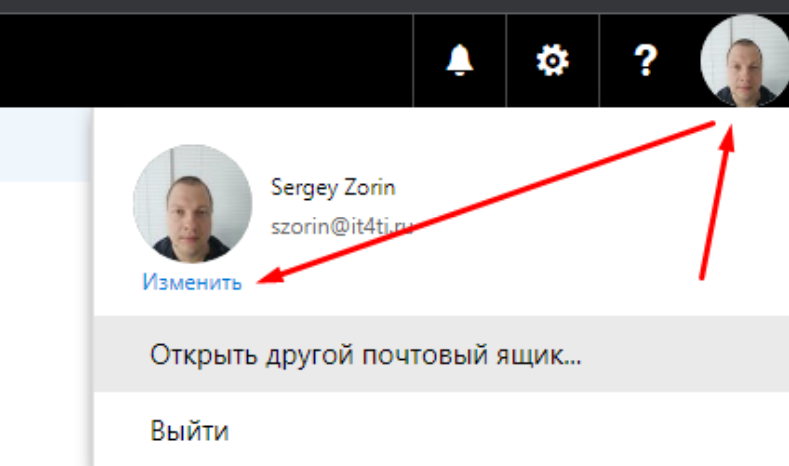
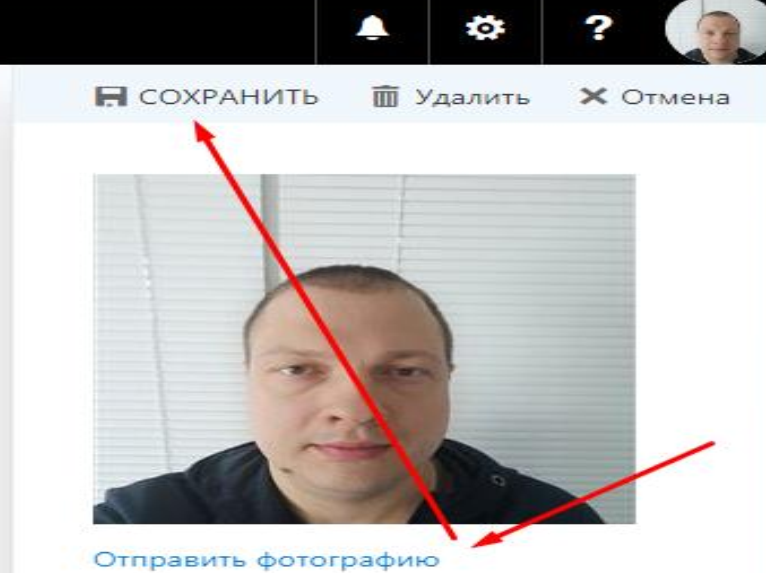
В Outlook есть возможность менять шрифт/цвет/размер для определённых сообщений,
например выделить жирным красным курсивом письмо от определённого адресата/с определённой темой письма и т.п.
1) Перейдите в папку, для которой необходимо настроить условное форматирование
2) Перейдите на вкладку Вид → Настройка представления → Условное форматирование
3) Нажмите Добавить, переименуйте правило для удобного ориентирования
4) Перейдите на вкладку Шрифт, выберите шрифт/цвет/размер, нажмите ОК.
5) Перейдите на вкладку Условие, в поле «От» введите через знак ; адреса электронной почты, для которых должно выполняться правило,
нажмите ОК.
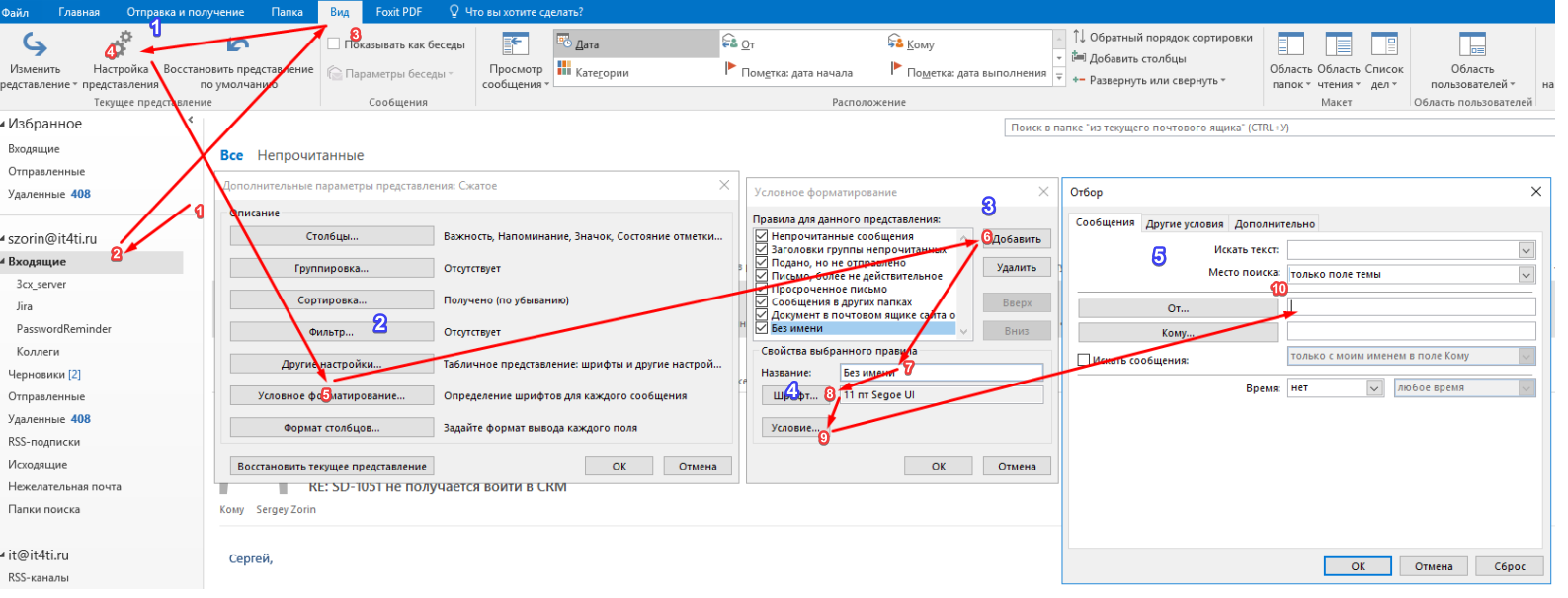
© Сайт создан для подержки сотрудников Continent Express.